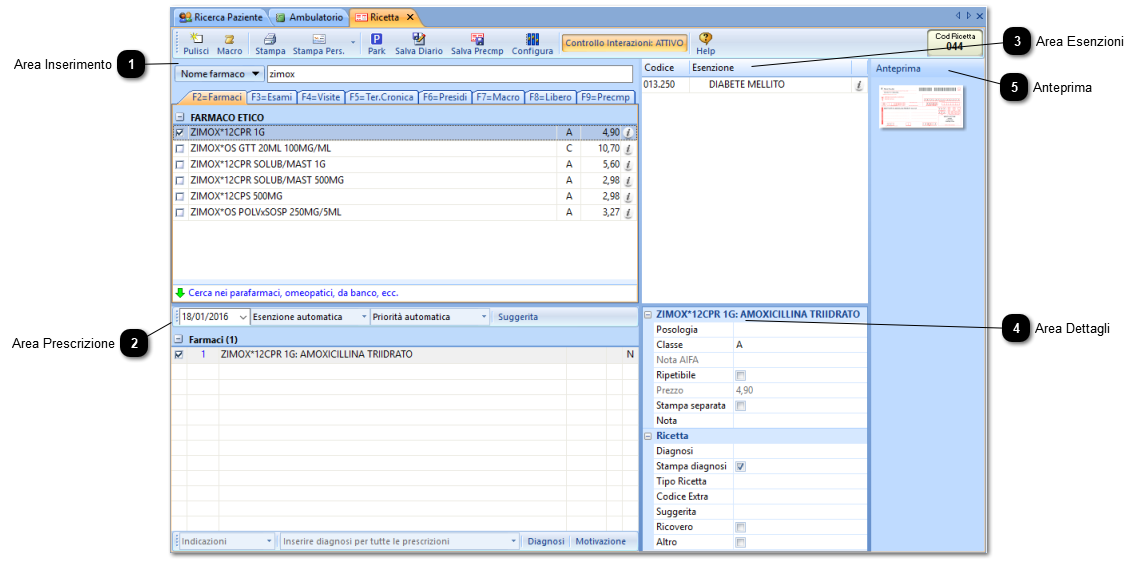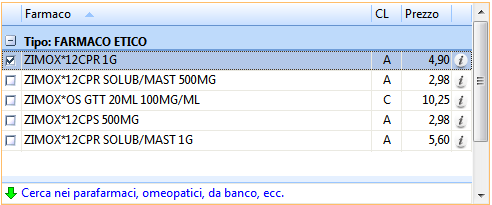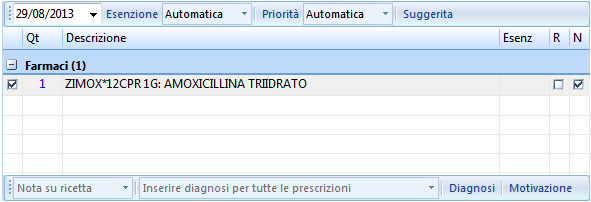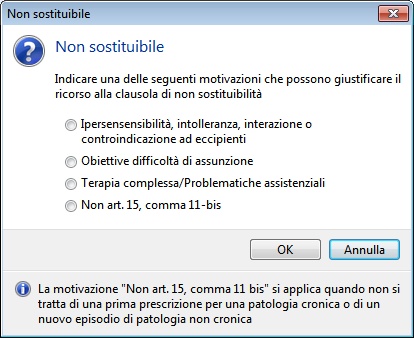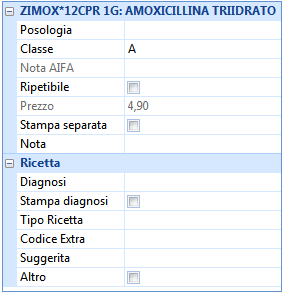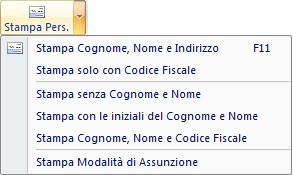Il pannello dedicato alla prescrizione dei Farmaci si trova nella finestra Ricetta, accessibile dalla Toolbar Principale facendo clic sul tasto Ricetta.
Da qui si aprirà una finestra del tutto innovativa che ci permetterà di eseguire tutte le prescrizioni che desideriamo.
La finestra Ricetta Farmaci è suddivisa principalmente in cinque aree, elencate qui di seguito:
 Area Inserimento
Area riservata all'Inserimento dei Farmaci da prescrivere, da qui è possibile visualizzare la lista dei Farmaci che si desidera riportare in ricetta.
|
 Area Prescrizione
Area riservata alla Prescrizione, ovvero qui verranno riportati tutti i farmaci prescritti, ovvero quelli scelti dall'elenco nell'area inserimento.
|
 Area Esenzioni
Area Esenzioni è la sezione che riporta tutte le esenzioni assegnate al singolo paziente, se presenti.
|
 Area Dettagli
Area Dettagli dove è possibile agire direttamente sulla ricetta secondo propria discrezione, infatti da qui è possibile indicare un'eventuale Posologia, Nota, Diagnosi, Codice Extra ed altro ancora.
|
 Anteprima
Area riservata all'Anteprima dove viene visualizzata l'anteprima della/e ricetta/e che si andranno a stampare.
|
Successivamente viene riportato cosa deve fare l'utente per la prescrizione di una ricetta.
Per procedere dal campo Nome Farmaco digitare le iniziali del nome del farmaco che si desidera ricercare (minimo 3 caratteri), automaticamente l'area inserimento verrà popolata dall'elenco di tutti i farmaci contenti le iniziali delle parola ricercata (Punto 1).
Dalla lista spuntare con un clic, il check box a fianco del nome del farmaco che si vuole prescrivere, per cui selezionare uno o più farmaci.
Ovviamente possiamo ricercare un Farmaco non solo per Nome, ma anche per Principio Attivo, Codice ATC e Ditta Produttrice, semplicemente facendo clic su Nome Farmaco e selezionando alla comparsa della tendina l'opzione scelta.
I farmaci selezionati verranno riportati nell'area Prescrizione in basso a sinistra (Punto 2), che è disposta su una griglia divisa in 5 colonne:
-
QT: quantità di confezioni da prescrivere. Facendo clic con il tasto Sinistro del mouse è possibile aumentare il numero di confezioni, invece con il tasto Sinistro del mouse diminuirle;
-
Descrizione: Nome del Farmaco scelto;
-
Esenzione: Codice esenzione da riportare in ricetta. L'esenzione viene assegnata automaticamente dal programma, tuttavia è possibile forzare un'altra esenzione cliccando sul codice di esenzione (es. 6R2 da figura) o da Esenzione: Automatica, e alla comparsa della tendina selezionare il codice scelto;
-
N: Biffatura casella N di Non Esente in ricetta. La N verrà assegnata in automatico a seconda delle impostazioni che sono state date al programma, ma spuntando con un clic il check box è possibile inserirla o meno;
-
R: Biffatura casella R di Reddito in ricetta. La R verrà riportata in automatico a secondo delle impostazioni delle esenzioni assegnate al paziente, ma spuntando con un clic il check box è possibile inserirla o meno.
Oltre all'esenzione anche la Priorità viene assegnata automaticamente, tuttavia è possibile modificarla cliccando sul campo Priorità:Automatica e, alla comparsa della tendina, selezionare la priorità scelta tra: Nessuna, Urgente, Breve, Differita, Programmabile. Vedi dettaglio in Priorità Prestazione.
Sempre da qui poi è possibile assegnare a tutte le prescrizioni presenti in ricetta, un'eventuale Nota (Prelievo Arterioso, Prelievo Domiciliare, Prelievo Venoso, Visita Domiciliare, Visita Controllo), una Diagnosi, se la ricetta è Suggerita o una Motivazione.
L'inserimento della Diagnosi dall'area Prescrizione (Punto 2), permette infatti di attribuire la stessa Diagnosi a tutte le prescrizioni presenti in ricetta, per procedere fare clic sul tasto Diagnosi (scegliere tra le diagnosi già assegnate al paziente o inserire una Nuova Diagnosi dall'iconcina  ), o inserire un'eventuale Descrizione come testo libero.
), o inserire un'eventuale Descrizione come testo libero.
Inoltre facendo clic con il tasto Destro del mouse sopra un Farmaco già prescritto, compare una tendina dalla quale è possibile:
-
Elimina: consente di eliminare la prescrizione selezionata;
-
Non sostituibile per..: permette di indicare la non sostituibilità di un farmaco scegliendo tra le quattro opzioni indicate nella finestra Non sostituibile (Vedi figura sotto);
-
Salva in Terapia Cronica: consente di salvare la prescrizione nella lista delle Terapie Croniche (Vedi Nuova Terapia Cronica);
-
Salva nei Preferiti: consente di salvare qualsiasi prescrizione nei Preferiti;
-
Salva in Precompilate: permette di salvare qualsiasi prescrizione nella lista delle Precompilate (Vedi Salva Ricetta Precompilata);
-
Spending Review: con questa opzione si permette la scelta in fase di prescrivere tramite tre opzioni: solo farmaco, solo principio attivo, farmaco + principio attivo.
Al momento della selezione del farmaco, quest'ultimo verrà controllato dal programma per intercettare eventuali Allergie, Intolerranze, Incompatibilità di Stato e Posologia. Quest'ultimo controllo serve ad evitare che faccia ''scorta'' o abuso di farmaci.
IMPORTANTE: Durante l'uso di strumenti di supporto alla prescrizione come il presente software sarà esclusiva responsabilità dell'utente prescrivere farmaci che non rechino danno ai pazienti.
Ulteriori informazioni sul prodotto scelto sono disponibili dall'area Dettagli (Punto 4), infatti è possibile agire direttamente sulla Singola Prescrizione ed apportare modifiche inserendo un'eventuale Posologia, Nota, Diagnosi ed Altro.
Vedi nel dettaglio tutte le voci a disposizione:
-
Posologia: consente di inserire una Posologia per un farmaco. Fare clic sul campo Posologia e cliccare sull'iconcina  , alla comparsa della finestra Scelta Posologia fare clic sulle voci per comporre velocemente la posologia e quindi premere il tasto Ok.
, alla comparsa della finestra Scelta Posologia fare clic sulle voci per comporre velocemente la posologia e quindi premere il tasto Ok.
-
Classe: indica la Classe del farmaco selezionato. La Classe viene assegnata automaticamente ma si possono tuttavia modificare e, si distinguono in:
-
A: Ricettario ASL Nazionale;
-
-
-
Nota AIFA: indica la Nota AIFA assegnata al farmaco in ricetta, se presente.
-
Ripetibile: permette di indicare in ricetta se un farmaco è ripetibile, nel caso in cui alcuni farmaci in fascia C debbano riportare la scritta "Ricetta Ripetibile".
-
Prezzo: indica il prezzo del prodotto prescritto.
-
Stampa Separata: nel caso in cui siano presenti più farmaci riportati in un unica ricetta, permette di stamparli tutti separatamente.
-
Nota: indica le eventuali note da inserire in ricetta, selezionabili tra:
-
-
Non Sostituibile; indicazioni esclusive;
-
-
Non Sostituibile per motivi clinici.
-
Diagnosi: consente di inserire la Diagnosi per il Singolo Farmaco selezionato. Fare clic sul campo Diagnosi e cliccare sull'iconcina  , alla comparsa della finestra Elenco Diagnosi o Problemi, scegliere tra le diagnosi già assegnate al paziente o inserire una Nuova Diagnosi dall'iconcina
, alla comparsa della finestra Elenco Diagnosi o Problemi, scegliere tra le diagnosi già assegnate al paziente o inserire una Nuova Diagnosi dall'iconcina  , o un'eventuale Descrizione come testo libero.
, o un'eventuale Descrizione come testo libero.
-
Stampa Diagnosi: consente, spuntando con un clic il check box, di stampare la Diagnosi appena inserita in ricetta. Se il campo non è spuntato, la Diagnosi verrà associata alla prescrizione (salvata nella cartella clinica del paziente), ma non verrà stampata nella ricetta.
-
Tipo Ricetta: campo dove è possibile indicare il tipo paziente a cui si stà stampando la ricetta.
-
Codice Extra: campo da compilare a discrezione del medico.
-
Suggerita: permette di indicare se la prescrizione è stata Suggerita da un altro Medico (es. Specialista). Fare clic sul campo Suggerita cliccare sull'iconcina  , alla comparsa della finestra Prescrizione Suggerita compilare i campi presenti, poi spuntando con un clic il check box su Prescrizione Suggerita, si consente di appore la X nella casella Sugg. che si trova nella Ricetta. Vedi dettagli nel paragrafo Ricetta Suggerita.
, alla comparsa della finestra Prescrizione Suggerita compilare i campi presenti, poi spuntando con un clic il check box su Prescrizione Suggerita, si consente di appore la X nella casella Sugg. che si trova nella Ricetta. Vedi dettagli nel paragrafo Ricetta Suggerita.
-
Altro: consente spuntando con un clic il check box, di apporre la X nella casella Altro che si trova nella Ricetta.
Nella sezione dedicata all'Anteprima (Punto 5), è possibile posizionandoci con il cursore del mouse sopra l'immagine, visionare l'anteprima della/e Ricetta/e (Ricetta SSN o Bianca) così come verrà stampata. In questo modo, ad un primo sguardo si potrà osservare se si è inserito tutto correttamente.
Infine dopo la prescrizione dei farmaci fare clic sull'icona di stampa  (per ricette SSN o automatico), o sul tasto
(per ricette SSN o automatico), o sul tasto  per la stampa su modulo personale.
per la stampa su modulo personale.
Nel caso di stampa su Modulo Personale (Ricette su carta bianca) esiste la possibilità di stampare la prescrizione con Cognome, Nome e Indirizzo, solo con Codice Fiscale, senza Nome dell'assistito, con sole le sole iniziali o con Cognome, Nome e Codice Fiscale. Per fare ciò, una volta compilata la prescrizione, fare clic sulla freccetta del tasto Stampa Pers. e dal menu a tendina selezionare l'opzione desiderata.
Dallo stesso menu, è possibile selezionare la voce Stampa Modalità di Assunzione la quale permette di stampare su carta bianca i farmaci con relativa posologia. La funzione risulta utile nel momento in cui si desidera consegnare al paziente un promemoria sulla modalità di assunzione dei farmaci appena prescritti.